Come contare il numero totale di righe in una tabella in Excel?
Questo articolo discute come contare il numero totale di righe in una tabella specificata in Excel. Si prega di seguire i passaggi seguenti.
Conta il numero totale di righe in una tabella con il codice VBA
Conta il numero totale di righe in una tabella con il codice VBA
Il seguente codice VBA può aiutarti a contare il numero di righe in una tabella specificata in Excel.
1. Premere contemporaneamente i tasti Alt + F11 per aprire la finestra Microsoft Visual Basic for Applications.
2. Nella finestra Microsoft Visual Basic for Applications, fare clic su Inserisci > Modulo. Quindi copiare e incollare il seguente codice VBA nella finestra Modulo.
Codice VBA: Conta il numero totale di righe in una tabella in Excel
Sub CountTableRows()
'Updated by Extendoffice 2017/9/12
Dim xTable As ListObject
Dim xTName As String
On Error Resume Next
xTName = Application.InputBox("Please input the table name:", "KuTools For Excel", , , , , , 2)
Set xTable = ActiveSheet.ListObjects(xTName)
MsgBox "The table has total number of " & xTable.Range.Rows.Count & " rows.", vbInformation, "KuTools For Excel"
Set xTable = Nothing
End Sub3. Premere il tasto F5 per eseguire il codice.
4. Nella finestra di dialogo Kutools for Excel che si apre, inserire il nome della tabella di cui si desidera contare il numero totale di righe, quindi fare clic sul pulsante OK. Vedere screenshot:

5. Ora, un'altra finestra di dialogo Kutools for Excel appare per mostrarti quante righe sono presenti in questa tabella specificata, fare clic sul pulsante OK per terminare.
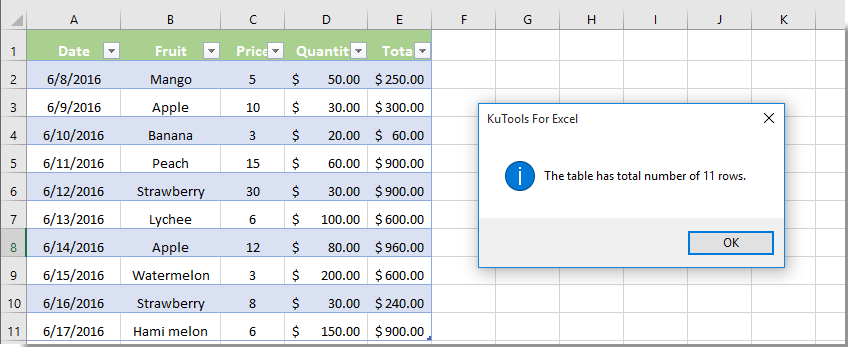
Articoli correlati:
- Come contare il numero di celle tra due valori o date in Excel?
- Come contare le celle con testo specifico in una selezione in Excel?
- Come contare il numero di risposte “Sì” o “No” in Excel?
- Come contare se una cella contiene testo o parte di un testo in Excel?
I migliori strumenti per la produttività in Office
Potenzia le tue competenze in Excel con Kutools per Excel e sperimenta un'efficienza mai vista prima. Kutools per Excel offre oltre300 funzionalità avanzate per aumentare la produttività e farti risparmiare tempo. Clicca qui per ottenere la funzione di cui hai più bisogno...
Office Tab porta le schede su Office e rende il tuo lavoro molto più semplice
- Abilita la modifica e lettura a schede in Word, Excel, PowerPoint, Publisher, Access, Visio e Project.
- Apri e crea più documenti in nuove schede della stessa finestra invece che in nuove finestre.
- Aumenta la produttività del50% e riduce centinaia di clic del mouse ogni giorno!
Tutti gli add-in Kutools. Un solo programma di installazione
La suite Kutools for Office include add-in per Excel, Word, Outlook & PowerPoint più Office Tab Pro, ideale per i team che lavorano su più app di Office.
- Suite tutto-in-uno — Add-in per Excel, Word, Outlook & PowerPoint + Office Tab Pro
- Un solo programma di installazione, una sola licenza — configurazione in pochi minuti (pronto per MSI)
- Funzionano meglio insieme — produttività ottimizzata su tutte le app Office
- Prova completa30 giorni — nessuna registrazione, nessuna carta di credito
- Massimo risparmio — costa meno rispetto all’acquisto singolo degli add-in